
Lesley Fowler
0
2673
266
Windows 10'da erişilemez önyükleme aygıtı hataları düzeltmek zor değil. En yaygın sorunlardan birinin nasıl çözüleceğini zaten açıkladık: “kritik süreç öldü” Durdurma kodu Şimdi sık sık şikayet bir başka konuya bakmak zamanı: erişilemez bir önyükleme sürücüsü hatası nasıl düzeltilir.
Soruna tam olarak ne sebep oluyor? Seni etkileyip etkilemediğini nereden biliyorsun? Ve düzeltmek için ne yapabilirsin? Daha fazlasını öğrenmek için okumaya devam edin.
Erişilemez Önyükleme Aygıtı Hatası Nedir??
Hepimiz Windows'un kendisini güncellemeyi sevdiğini biliyoruz. Genelde, özellikle büyük bir yükseltme gerçekleştirildiğinde heyecan vericidir. Ama heyecanın çabucak umutsuzluğa dönüşebilir..
Sahneyi hayal et. Yükseltmeden sonra Windows'un yeniden başlatılmasını ve ardından BAM'ın açılmasını hevesle beklersiniz! Görüyorsun “ölümün mavi ekranı” (BSOD) erişilemez önyükleme sürücüsü hata iletisiyle birlikte ve bilgisayarınız yeniden başlatılıyor.
Basit bir ifadeyle, mesaj, Windows'un başlatma işlemi sırasında sistem bölümüne erişimini kaybettiği anlamına gelir..
Her ne kadar on binlerce kullanıcı kodu 2017 güncellemesinin bir sonucu olarak görse de, önyükleme aygıtı hatasının BIOS güncellemeleri ve overclock edilmiş CPU'lar dahil birçok olası nedeni vardır. Bazı kullanıcılar, SSD çalıştıran bilgisayarlarda sorunun daha yaygın göründüğünü öne sürüyor.
Windows 10'da erişilemez önyükleme aygıtı hatasını nasıl düzeltebileceğinize bir göz atalım. Ne yazık ki, birkaç farklı çözüm denemeniz gerekebilir.
1. Yeni Yüklenen Paketleri Kaldır
Bir güncellemenin sorununuza neden olduğunu düşünüyorsanız, en son yüklediğiniz paketler üzerinde çalışmanız ve bunları tek tek kaldırmanız gerekir. Umarım, sonunda soruna neden olan güncellemeyi silersiniz..
Not: Aşağıdaki işlem makinenizi yeniden başlatır. Devam etmeden önce tüm işleri kaydettiğinizden emin olun..
Başlamak için Ayarlar uygulama ve gezin Güncelleme ve Güvenlik> Kurtarma> Gelişmiş Başlangıç> Şimdi Yeniden Başlat.
Birkaç dakika sonra mavi bir ekran açılacaktır. Git Sorun Giderme> Gelişmiş Seçenekler> Komut İstemi.
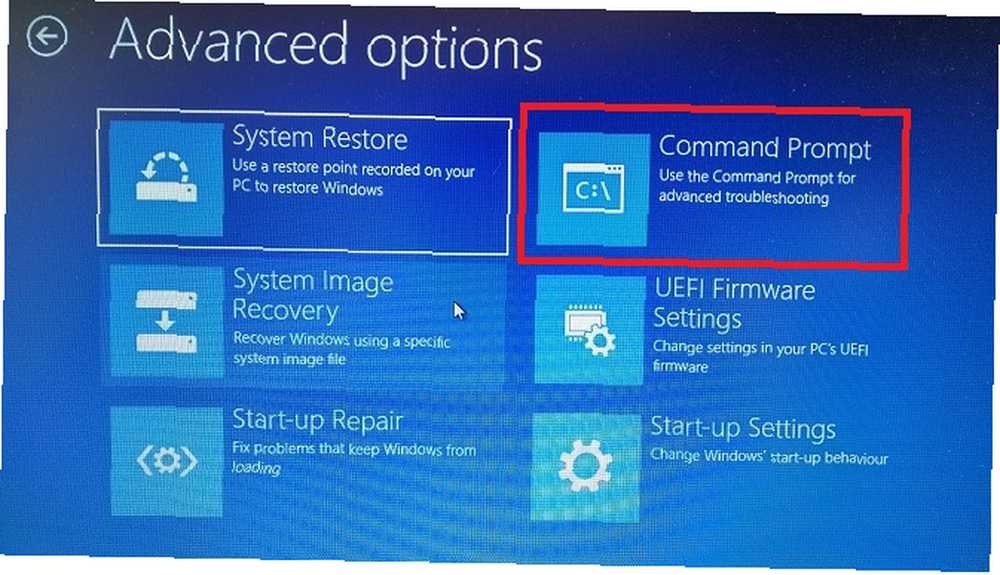
Bilgisayarınız yeniden başlatılacak ve Komut İstemi uygulamasına ön yükleme yapacaktır. Komut İstemi ekranınıza geldiğinde, aşağıdaki talimatları izleyin:
- tip dir c: (Windows'un C sürücüsüne yüklendiğini varsayarak) ve Girmek.
- Koşmak Dism / Image: c: \ / Get-Packages.
- Sisteminizde kurulu olan tüm paketleri göreceksiniz. En yeniyi tanımlamak ve tam adını not almak için tarih alanını kullanın..
- Paketi kaldırmak için, dism.exe / resim: c: \ / remove-package / [paket adı]. [Paket adını] önceki adımda not ettiğiniz adla değiştirin.
- Makinenizi yeniden başlatın.
En son güncellemeyi kaldırmak sorunu çözmediyse ve hala BSOD'ları Windows 10'un Ölüm Mavi Ekranıyla Düşmesini Görüyorsanız? Nasıl bir mavi ekran ölüm ile çökmesini Windows 10 ile giderilir? Nasıl Giderilir? Bir Mavi Ölüm Ekranı gününüzü mahvetti mi? Herhangi bir uyarı olmadan gelir ve temel sorunu çözene kadar devam eder. BSOD'nuzu gidermek için size birkaç kolay yol göstereceğiz. , bir sonraki en yeni güncellemeyle yukarıdaki işlemi tekrarlayın.
2. Kaldır “Beklemede Güncelle” Paketler
Bazen, Windows güncellemeleri tuhaf bir limboda kalıyor, sonsuza kadar beklemede ve hiç takılmıyor. Bekleyen bu güncelleştirmeler erişilemez önyükleme aygıtı hatasına neden olabilir.
Bunları kaldırmak için, bir kez daha gelişmiş başlatma seçeneklerinde Komut İstemi'ni açmanız gerekir. Güncelleme ve Güvenlik> Kurtarma> Gelişmiş Başlangıç> Şimdi Yeniden Başlat> Sorun Giderme> Gelişmiş Seçenekler> Komut İstemi.
Komut İstemi uygulaması çalışırken, aşağıdaki üç komutu çalıştırın. Silecekler SessionsPending kayıt defteri anahtarı Her satırdan sonra Enter tuşuna basın:
reg yükleme HKLM \ temp c: \ windows \ system32 \ config \ software reg "HKLM \ temp \ Microsoft \ Windows \ CurrentVersion \ Bileşen Tabanlı Hizmet \ Sessions \ Bekleyen" / v silme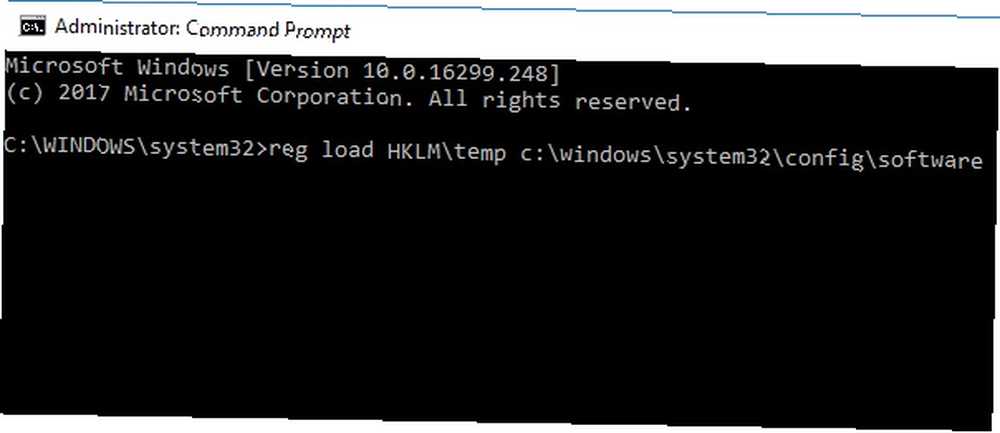
Daha sonra, bekleyen güncellemeleri kendi geçici dosyalarına taşımanız gerekir. tip dism / image: C: \ / get-packs güncellemelerin bir listesini almak için. Olanları not edin “Beklemede'yi Yükle” etiket.
Şimdi geçici dosyayı oluşturmanız gerekir. tip MKDIR C: \ temp \ paketleri ve bas Girmek.
Son olarak, tüm bekleyen paketleri geçici dosyaya taşıyın. tip dism / image: c: \ / remove-package / packagename: [paket adı] / scratchdir: c: \ temp \ Packages ve bas Girmek. [Paket adı] uygun şekilde değiştirin.
3. Sürücülerinizi Güncelleyin
Bahsettiğimiz iki düzeltmeden hiçbiri sorununuzu çözmeyi başaramadıysa, yerel bilgisayar tamircinize gitmeden önce deneyebileceğiniz başka genel sorun giderme adımları vardır..
Öncelikle, sürücülerinizi güncellemeyi deneyin. Hatalı sürücüler, makinenizdeki herhangi bir rahatsızlıktan sorumlu olabilir. Eski sürücüleri kullanıyorsanız, bu sorun kendini gösterme olasılığı daha yüksektir Eski Sürücüleri Windows'tan Kolayca Kaldırma Eski Sürücüleri Windows'tan Kolayca Kaldırma Windows, yalnızca geçerli aygıtlar için önceki sürücü sürümlerini korumaz, ayrıca durdurduğunuz cihazlar için sürücüleri de depolar uzun zaman önce kullanıyor. Size eski sürücüleri sisteminizden nasıl temizleyeceğinizi göstereceğiz. . Erişilemez önyükleme aygıtı hatası durumunda, en yaygın suçlu IDE ATA / SATA denetleyici sürücüsüdür..
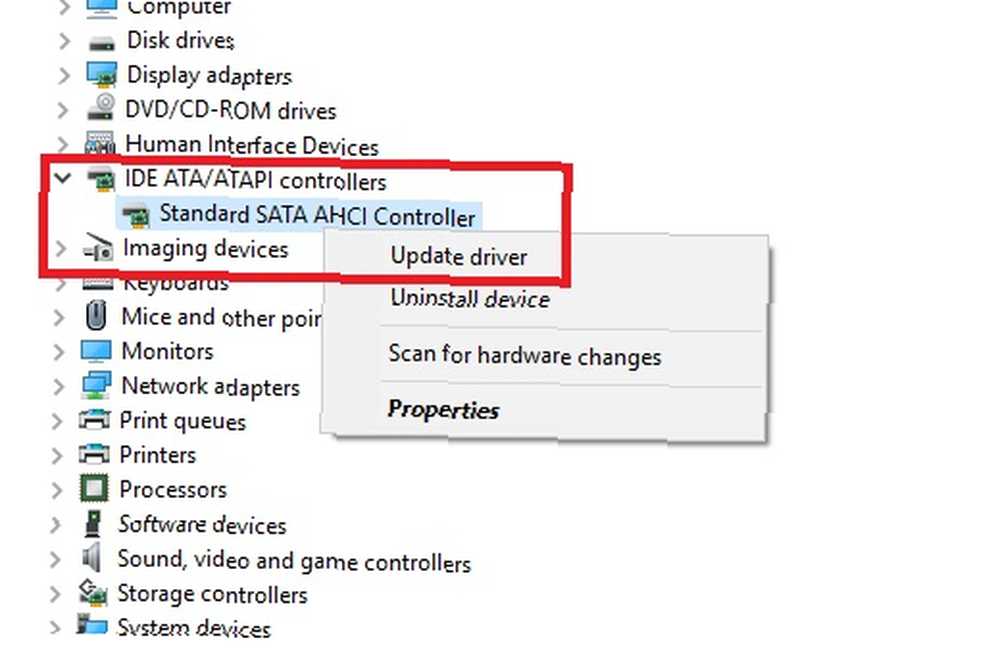
Güncellemeleri kontrol etmenin iki yolu vardır. Öncelikle, üreticinin web sitesini kontrol edebilirsiniz. İkincisi, açık Aygıt Yöneticisi, Genişletin IDE ATA / SATA denetleyicisi alt menüde sağ tıklayın Standart SATA AHCI Kontrol Cihazı, ve seç Sürücüyü güncelle.
4. BIOS'ta AHCI Modunu Etkinleştir
Bazı kullanıcılar sisteminizde BIOS'ta AHCI modunu etkinleştirmenin erişilemez önyükleme sürücüsü hatasını anında çözdüğünü bildirdi.
BIOS menüsü üreticiler arasında büyük farklılıklar gösterebilir, bu nedenle süreci açıklamanın tek bir yolu yoktur..
Ancak, genel anlamda, önyükleme sırasında BIOS’a girmeniz gerekir (genellikle Kaçış, silmek, ya da fonksiyon tuşları) Gelişmiş seçenekler menü, bul AHCI Modunu Ayarla, ve değeri Etkin.
5. Bozuk Bir Sabit Sürücü Kontrol Edin
Sabit sürücünüzdeki bozuk dosyalar hatanın nedeni olabilir. Neyse ki, konunun kökü onlar ise, düzeltilmesi kolaydır.
Öncelikle, bir yönetici olarak Komut İstemi'ni açmanız gerekir. Bunu yapmak için , Windows anahtar türü cmd, Sonuca sağ tıklayın ve seçin Yönetici olarak çalıştır.
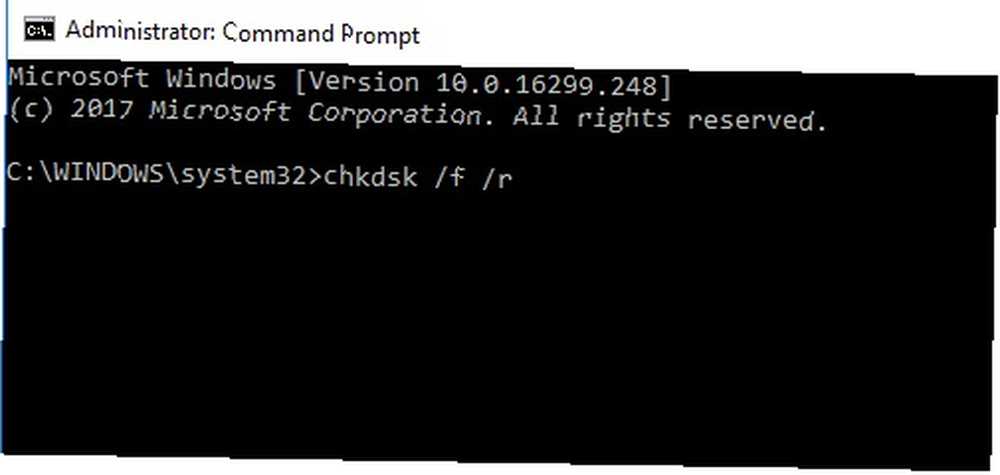
Komut İstemi uygulaması içine yazın chkdsk / f / r ve bas Girmek. Uygulamanın girişinizi işlemesini bekleyin ve ardından Y ve bas Girmek. Windows'u başlatamıyorsanız, bu komutu girerek kurtarma konsolundan da çalıştırabilirsiniz. chkdsk / rC: yerine.
Diğer Sorun Giderme Çözümleri
Erişilemez önyükleme aygıtı hatasını düzeltmeyi hala başaramadıysanız, bir profesyonelin arama vakti geldi gibi hissedebilirsiniz..
Ancak, teknik özelliklere bağlı olarak, deneyebileceğiniz birkaç şey daha var:
- Makinenizin kasasını açın ve gevşek kablo olup olmadığını kontrol edin
- RAM, anakart ve sabit diskinizi arıza ve hasar açısından fiziksel olarak inceleyin
Son olarak, nükleer seçeneği almayı deneyebilir ve Windows 10'u temiz bir kopyaya geri getirmeyi deneyebilirsiniz 4 Windows 10'u Sıfırlama Yolları ve Sıfırdan 4 Yeniden Yükleme Yolları Windows 10'u Sıfırlama ve Sıfırdan Yeniden Yükleme Windows 10 hala Windows'tur, yani yeni Arada bir her seferinde başlayın. Size yeni bir Windows 10 kurulumunu nasıl mümkün olduğunca az çaba göstererek alabileceğinizi gösteriyoruz. . Bu yaklaşımı seçerseniz, tüm verilerinizi kaybedersiniz, bu yüzden başlamadan önce verilerinizi yedeklediğinizden emin olun..











